Có thể bạn không để ý nhưng Windows 11 cung cấp một biểu tượng “Chat” liên kết trực tiếp với Microsoft Teams trên thanh tác vụ (taskbar). Nhấp vào biểu tượng này sẽ cho phép bạn truy cập nhanh vào danh sách các cuộc trò chuyện của mình trong Teams. Mặc dù đây là một tính năng tiện dụng, nhưng nếu không sử dụng Microsoft Teams, bạn có thể dễ dàng ẩn nó khỏi taskbar chỉ với một vài thao tác đơn giản như sau.
Ẩn biểu tượng chat trên taskbar Windows 11
Để loại bỏ biểu tượng chat, hay bất kỳ biểu tượng ứng dụng nào khác, ra khỏi khu vực taskbar trên Windows 11, bạn chỉ cần thực hiện thao tác đơn giản sau. Trước tiên, hãy nhấp chuột phải vào biểu tượng mà bạn muốn xóa, trường hợp này là icon trông giống như bong bóng chữ màu tím, với hình một chiếc máy quay bên trong. Lập tức một menu tùy chọn sẽ hiện ra, nhấp vào “Hide From Taskbar”.
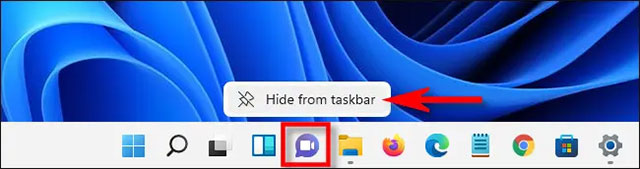
Biểu tượng đã chọn sẽ lập tức biến mất khỏi taskbar.
Ngoài ra, bạn cũng có thể mở menu Settings Windows và điều hướng đến mục Personalization > Taskbar. Trong phần “Taskbar Items”, hãy nhấp vào công tắc gạt bên phải tùy chọn “Chat” để chuyển nó sang trạng thái “Off”.
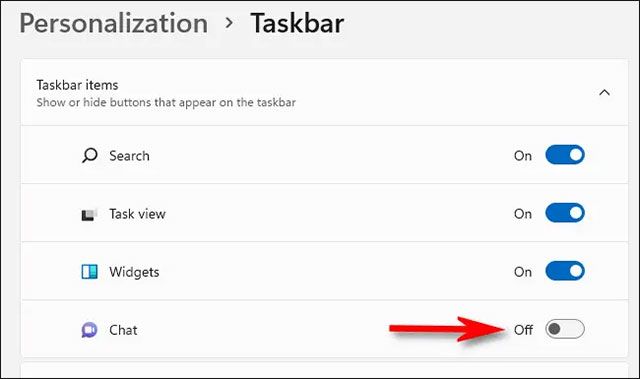
Sau đó, đóng Settings và bạn sẽ thấy biểu tượng này đã biến mất khỏi taskbar.
Hiển thị lại biểu tượng chat trên taskbar Windows 11
Nếu bạn thay đổi ý định và muốn biểu tượng chat xuất hiện trở lại trên thanh tác vụ của mình, hãy nhấp chuột phải vào thanh tác vụ và chọn “Taskbar Settings”.
Bạn sẽ được đưa đến mục Personalization > Taskbar. Trong phần “Taskbar Items”, hãy chuyển tùy chọn “Chat” thành “On”.
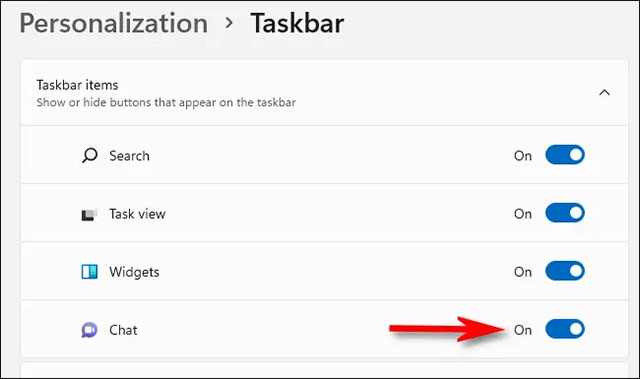
Ngay lập tức, biểu tượng Chat sẽ xuất hiện lại trên thanh tác vụ của bạn.
 Công nghệ
Công nghệ  AI
AI  Windows
Windows  iPhone
iPhone  Android
Android  Học CNTT
Học CNTT  Download
Download  Tiện ích
Tiện ích  Khoa học
Khoa học  Game
Game  Làng CN
Làng CN  Ứng dụng
Ứng dụng 








 Windows 11
Windows 11  Windows 10
Windows 10  Windows 7
Windows 7  Windows 8
Windows 8  Cấu hình Router/Switch
Cấu hình Router/Switch 









 Linux
Linux  Đồng hồ thông minh
Đồng hồ thông minh  macOS
macOS  Chụp ảnh - Quay phim
Chụp ảnh - Quay phim  Thủ thuật SEO
Thủ thuật SEO  Phần cứng
Phần cứng  Kiến thức cơ bản
Kiến thức cơ bản  Dịch vụ ngân hàng
Dịch vụ ngân hàng  Lập trình
Lập trình  Dịch vụ công trực tuyến
Dịch vụ công trực tuyến  Dịch vụ nhà mạng
Dịch vụ nhà mạng  Quiz công nghệ
Quiz công nghệ  Microsoft Word 2016
Microsoft Word 2016  Microsoft Word 2013
Microsoft Word 2013  Microsoft Word 2007
Microsoft Word 2007  Microsoft Excel 2019
Microsoft Excel 2019  Microsoft Excel 2016
Microsoft Excel 2016  Microsoft PowerPoint 2019
Microsoft PowerPoint 2019  Google Sheets
Google Sheets  Học Photoshop
Học Photoshop  Lập trình Scratch
Lập trình Scratch  Bootstrap
Bootstrap  Văn phòng
Văn phòng  Tải game
Tải game  Tiện ích hệ thống
Tiện ích hệ thống  Ảnh, đồ họa
Ảnh, đồ họa  Internet
Internet  Bảo mật, Antivirus
Bảo mật, Antivirus  Họp, học trực tuyến
Họp, học trực tuyến  Video, phim, nhạc
Video, phim, nhạc  Mạng xã hội
Mạng xã hội  Hỗ trợ học tập
Hỗ trợ học tập  Máy ảo
Máy ảo  AI Trí tuệ nhân tạo
AI Trí tuệ nhân tạo  ChatGPT
ChatGPT  Gemini
Gemini  Điện máy
Điện máy  Tivi
Tivi  Tủ lạnh
Tủ lạnh  Điều hòa
Điều hòa  Máy giặt
Máy giặt  Quạt các loại
Quạt các loại  Cuộc sống
Cuộc sống  TOP
TOP  Kỹ năng
Kỹ năng  Món ngon mỗi ngày
Món ngon mỗi ngày  Nuôi dạy con
Nuôi dạy con  Mẹo vặt
Mẹo vặt  Phim ảnh, Truyện
Phim ảnh, Truyện  Làm đẹp
Làm đẹp  DIY - Handmade
DIY - Handmade  Du lịch
Du lịch  Quà tặng
Quà tặng  Giải trí
Giải trí  Là gì?
Là gì?  Nhà đẹp
Nhà đẹp  Giáng sinh - Noel
Giáng sinh - Noel  Hướng dẫn
Hướng dẫn  Ô tô, Xe máy
Ô tô, Xe máy  Giấy phép lái xe
Giấy phép lái xe  Tấn công mạng
Tấn công mạng  Chuyện công nghệ
Chuyện công nghệ  Công nghệ mới
Công nghệ mới  Trí tuệ Thiên tài
Trí tuệ Thiên tài  Bình luận công nghệ
Bình luận công nghệ